Canon PIXMA G1410: Бумага испачкана / Отпечатанная поверхность поцарапана
Бумага испачкана / Отпечатанная поверхность поцарапана: Canon PIXMA G1410
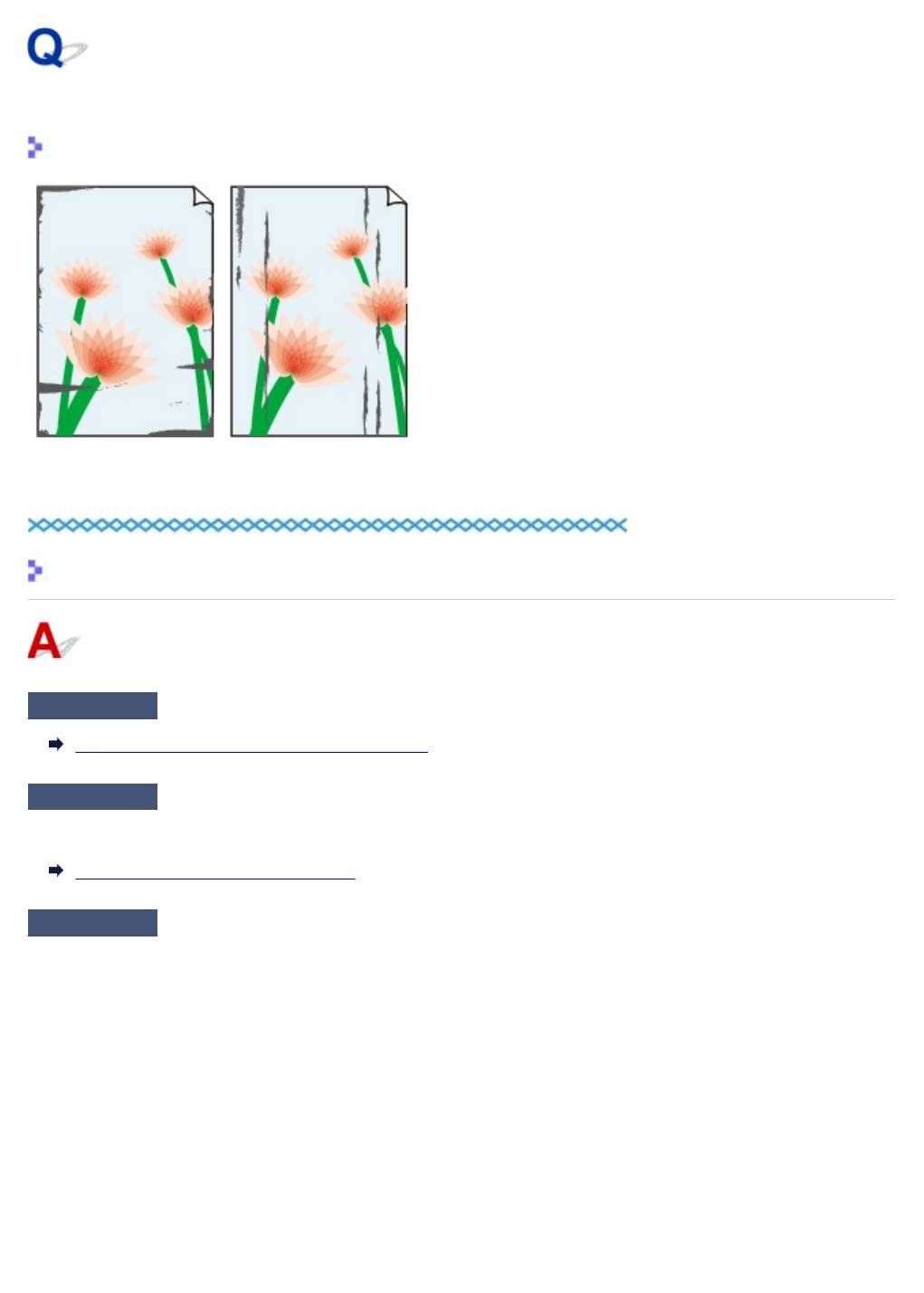
Бумага испачкана / Отпечатанная поверхность поцарапана
Бумага испачкана
Испачканные края Испачканная поверхность
Отпечатанная поверхность поцарапана
Проверка 1
Проверьте параметры бумаги и качества печати.
Неудовлетворительные результаты печати
Проверка 2
Проверьте тип бумаги.
Убедитесь, что используется правильный тип бумаги для печатаемого материала.
Поддерживаемые типы носителей
Проверка 3
Расправьте бумагу перед тем, как загрузить ее.
Рекомендуем убирать неиспользуемую бумагу в упаковку и держать ее на ровной поверхности.
•
Обычная бумага
Поверните бумагу и уложите ее в принтер другой стороной.
Бумага, пролежавшая в заднем лотке длительное время, может изогнуться. В этом случае уложите
бумагу другой стороной вверх. Это может устранить неполадку.
• Другая бумага, например конверт
Если скручивание на углах бумаги превышает 3 мм / 0,1 дюйма (A) в высоту, бумага может пачкаться
или неправильно подаваться. Для исправления сворачивания бумаги выполните следующие
инструкции.
193
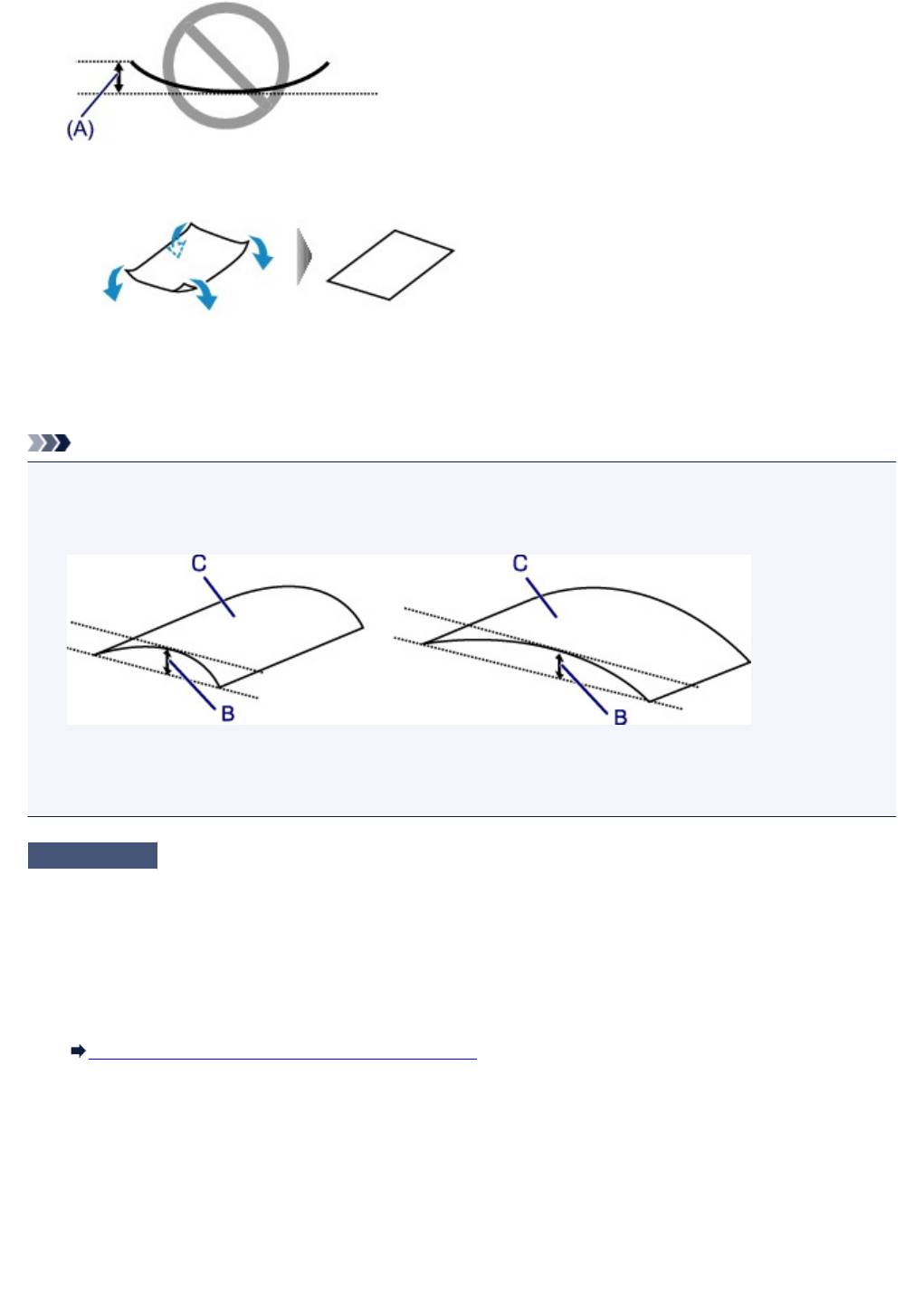
1. Сверните бумагу в направлении, противоположном направлению скручивания, как показано
ниже.
2.
Убедитесь, что бумага не скручена.
При печати на бумаге с ликвидированным скручиванием рекомендуется подавать по одному
листу.
Примечание.
•
В зависимости от типа бумага может пачкаться или неправильно подаваться, даже если она не
скручивается внутрь. Следуйте приведенным ниже инструкциям, чтобы скруглить углы бумаги
наружу на 3 мм / 0,1 дюйма (B) в высоту. Это может улучшить результаты печати.
(C) Печатная сторона
Если бумага скручивается наружу, рекомендуется подавать по одному листу.
Проверка 4
Настройте принтер для предотвращения потертости бумаги.
Настройка параметра предотвращения потертости бумаги увеличит зазор между печатающей головкой и
бумагой. Если наблюдаются потертости даже при соответствии установленного типа носителя бумаге,
переведите принтер в режим предотвращения потертости бумаги, выполнив следующую процедуру.
1. Убедитесь в том, что принтер включен.
2.
Откройте окно настройки драйвера принтера.
Открытие экрана настройки драйвера принтера
3. Щелкните вкладку Обслуживание (Maintenance) и Специальные параметры (Custom Settings).
4. Установите флажок Предотвращение потертости бумаги (Prevent paper abrasion), затем
щелкните OK.
Это может снизить скорость печати.
* По завершении печати отмените этот параметр. В противном случае он будет применяться к
последующим заданиям печати.
194
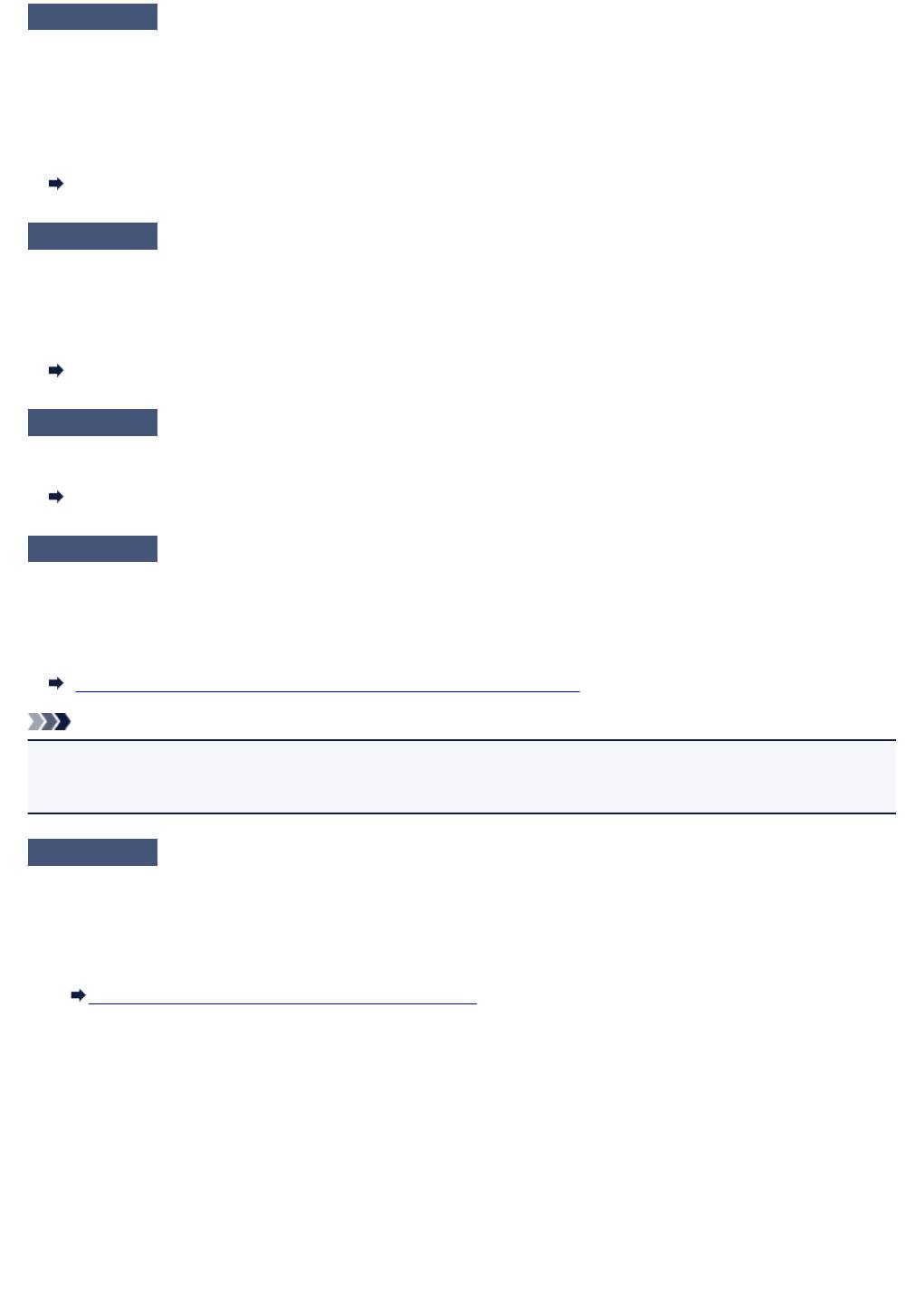
Проверка 5
Если установлено высокое значение параметра интенсивности,
уменьшите его и повторите попытку печати.
При печати изображения на обычной бумаге с высокой интенсивностью бумага может впитать слишком
много чернил и стать волнистой, что приведет к ее истиранию.
Проверьте параметр интенсивности в драйвере принтера.
Настройка интенсивности
Проверка 6
Не печатайте за пределами рекомендуемой области печати.
При печати за пределами рекомендованной области листа на нижнем краю бумаги могут появиться
чернильные пятна.
Измените размер документа с помощью прикладной программы.
Область печати
Проверка 7
Загрязнен ли подающий ролик?
Выполните очистку подающего ролика.
Очистка подающих роликов
Проверка 8
Не загрязнены ли внутренние компоненты принтера?
При выполнении двусторонней печати на внутренних компонентах принтера могут остаться чернильные
пятна, что может привести к загрязнению отпечатков.
Выполните процедуру очистки поддона для очистки внутренних компонентов принтера.
Очистка внутренних компонентов принтера (очистка поддона)
Примечание.
•
Для предотвращения загрязнения внутренних компонентов принтера убедитесь, что задан
правильный размер бумаги.
Проверка 9
Увеличьте значение параметра задержки на сушку.
Это позволяет высыхать печатной поверхности, что предотвращает загрязнения и царапины.
1.
Убедитесь в том, что принтер включен.
2. Откройте окно настройки драйвера принтера.
Открытие экрана настройки драйвера принтера
3. Щелкните вкладку Обслуживание (Maintenance) и Специальные параметры (Custom Settings).
4.
Ползунком Задержка на сушку (Ink Drying Wait Time) установите время ожидания, а затем
щелкните OK.
5. Прочитайте сообщение и щелкните OK.
195
Оглавление
- Использование документа Онлайн-руководство
- Обозначения, используемые в настоящем документе
- Пользователи устройства с активированными сенсорными функциями (Windows)
- Товарные знаки и лицензии
- Основные операции
- Печать фотографий с компьютера
- Обращение с бумагой, чернильными контейнерами и т. д.
- Загрузка бумаги
- Загрузка обычной бумаги или фотобумаги
- Загрузка конвертов
- Повторная заправка чернильных контейнеров
- Проверка уровня чернил
- Советы по чернилам
- Обслуживание
- Если печать стала бледной или неравномерной
- Процедура обслуживания
- Печать образца для проверки сопел
- Оценка образца для проверки сопел
- Очистка печатающей головки
- Очистка
- Очистка внутренних компонентов принтера (очистка поддона)
- Обзор
- Безопасность
- Меры предосторожности
- Нормативная информация
- WEEE (EU&EEA)
- Предосторожности при обращении
- Правовые ограничения на печать
- Меры предосторожности при обращении с принтером
- Перемещение принтера
- При ремонте, предоставлении во временное пользование или утилизации принтера
- Сохранение высокого качества печати
- Основные компоненты и их использование
- Основные компоненты
- Вид спереди
- Вид сзади
- Вид внутренних частей
- Электропитание
- Проверка включения питания
- Включение и выключение Принтера
- Проверка штепселя и кабеля питания
- Отключение принтера
- Изменение параметров
- Изменение параметров принтера с компьютера (Windows)
- Изменение параметров печати
- Регистрация профиля часто используемой конфигурации печати
- Выбор используемого чернильного контейнера
- Управление питанием Принтера
- Изменение режима работы Принтера
- Изменение параметров с помощью панели управления
- Включение уведомлений о чернилах
- Инициализация параметров принтера
- Технические характеристики
- Сведения о бумаге
- Поддерживаемые типы носителей
- Предел загрузки бумаги
- Неподдерживаемые типы носителей
- Обращение с бумагой
- Печать
- Печать с компьютера
- Печать с помощью прикладной программы (драйвер принтера Windows)
- Настройка основной печати
- Параметры бумаги в драйвере принтера
- Различные способы печати
- Настройка "Размер стр." и "Ориентация"
- Настройка количества копий и порядка печати страниц
- Выполнение печати без полей
- Печать с масштабированием
- Печать на развороте
- Печать в виде плитки/постера
- Двухсторонняя печать
- Настройка печати конверта
- Печать на открытках
- Общие сведения о драйвере принтера
- Драйвер принтера Canon IJ
- Открытие экрана настройки драйвера принтера
- Монитор состояния Canon IJ
- Инструкции по эксплуатации (Драйвер принтера)
- Описание драйвера принтера
- Описание вкладки «Быстрая установка»
- Описание вкладки Главная
- Описание вкладки Страница
- Описание вкладки Обслуживание
- Описание функции "Монитор состояния Canon IJ"
- Установка драйвера принтера
- Часто задаваемые вопросы
- Проблемы с печатью
- Печать не начинается
- Чернила не поступают
- Чернила быстро заканчиваются
- Бумага подается неправильно, или появилось сообщение об отсутствии бумаги
- Неудовлетворительные результаты печати
- Пустая бумага/Нечеткая печать/Неверные цвета/Белые полосы
- Неверные цвета
- Линии не выровнены
- Бумага испачкана / Отпечатанная поверхность поцарапана
- Вертикальная линия рядом с изображением
- Механические неисправности
- Принтер не включается
- Питание выключается автоматически
- Проблемы подключения USB
- Не удается подключиться к принтеру по USB
- Проблемы при установке и загрузке
- Невозможно продолжить работу после появления экрана Подключение принтера
- Невозможно установить драйвер принтера (Windows)
- Ошибки и сообщения
- Произошла ошибка
- Отображается сообщение (код поддержки)
- Список кодов поддержки для ошибок
- Список кодов поддержки для ошибок (замятия бумаги)
- Бумага замялась внутри принтера
- 5B00






